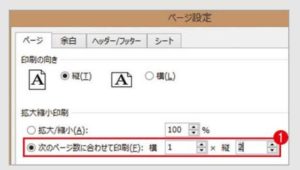会議の資料などで印刷物を配布するときに、表が2~3行だけ2枚目にはみ出てしまったら、少し縮小してなんとか1ページに収めたいものです。しかし、フォントの大きさや列幅をちょつとずつ変更して表を1ページに収めるのはなかなか面倒です。そのような場合は、「シートを1ページに印刷」する設定を行うと、自動的に印刷範囲を1ページに収めてくれます。ただし、あまりにも多くの行数がはみ出た場合、この設定を行うと、表が小さくなりすぎて見づらくなるので、注意してください。
印刷設定のコツ Excelは、Wordのようにページを意識して表を作成するようにはできていません。1ページに収めることで文字が小さくなり過ぎて読みづらい表を印刷してしまうと本末転倒です。[すべての列を1ページに印刷]や[すべての行を1ページに印刷]で設定したり、[ページ設定]ダイアログ([ページレイアウト]タプにある[ページ設定]グループ右下の[ダイアログボックス起動ツール]をクリックして表示)の[ページ]タプの[次のページ数に合わせて印刷]から複数ページのページ数を設定したりすることで、見やすさを考えた印刷設定を行いましょう。